怎么用键盘代替鼠标(不用鼠标,用F1~F12可操作电脑)
乔梓萱 • 2022-06-22 17:20:02 • 7214次 • 热点
平常使用电脑的时候,除了打字的按键以外,不知道大家有没有注意键盘上的一些“特殊”按键—“F1~F12”。下面跟大家分享一下这些“特殊”的按键,看看大家会用几个?

一、F1-帮助
在使用电脑的时候遇到什么问题都可以按win+F1键,该功能会获取帮助页面,我们在里面可以找到帮助的办法!
当然,它也可以运用在软件上,使用Snipaste软件,按下F1即可截图,使用非常方便。
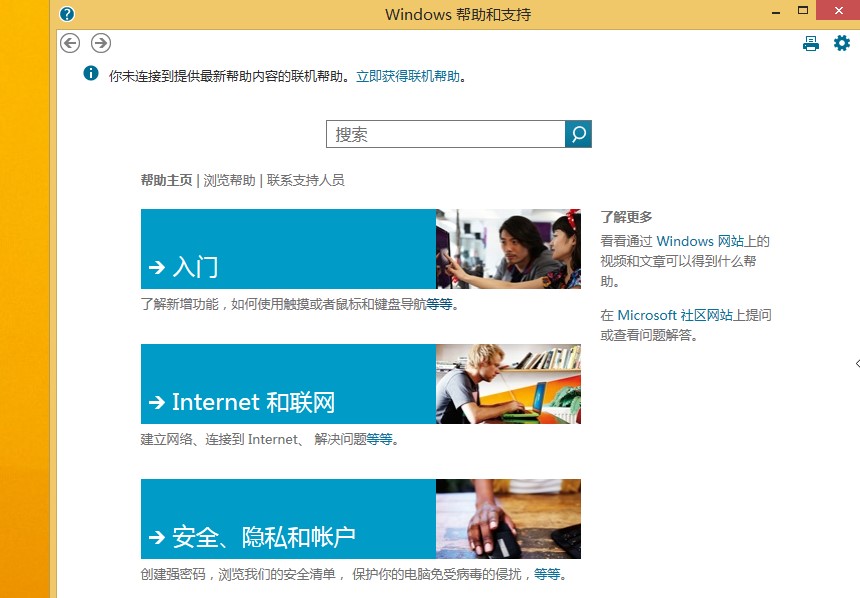
二、F2-重命名
F2键可以给文档、图片等文件重命名。如果不知道这个按键的功能,给文件夹修改名称的方式会是:右键单击此文件夹,在弹出来的窗口选择“重命名”。
当了解了F2键的功能后,需要给文件夹命名就可以这么操作:选中这个文件夹按下F2键,就可以快速地对文件夹重命名了。

三、F3-搜索文件夹
F3键能快速调用搜索功能。按下该键可以直接进入电脑搜索文件夹窗口
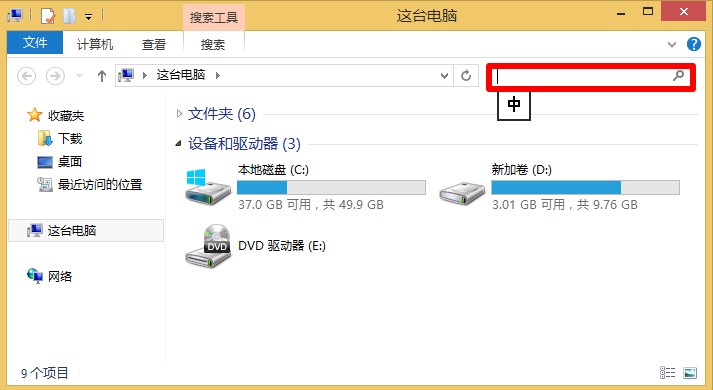
四、F4-查看历史网页
F4键可以查看网页的历史记录。如果你想进入之前的网页,但是已经忘记了之前的网址,那么在浏览器网页中按F4键,就能快速跳出近期网址列表了。
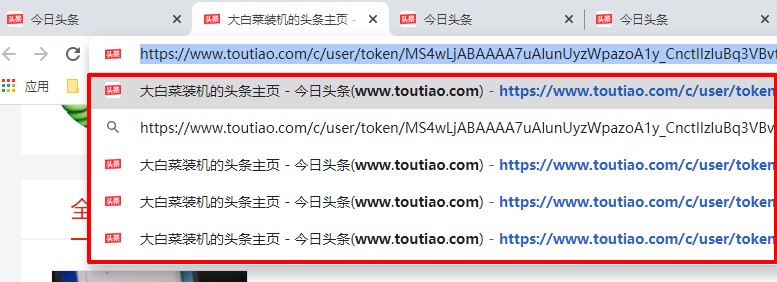
五、F5-刷新
F5是刷新键,刷新电脑或者刷新网页都可以,连续按这个键即可连续刷新,无需再使用右键刷新这么麻烦。

六、F6-切换地址栏
F6可以快速在资源管理器及IE中定位到地址栏,按一下或者两下F6,然后通过上下左右方向键即可实现切换。
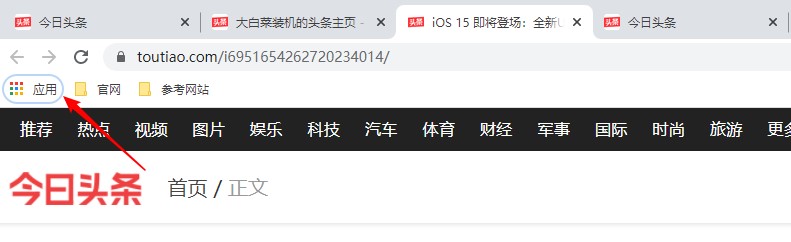
七、F7-调用历史指令
普通用户很少会用到F7键,这个键用于命令提示符,调用历史指令,一般只有程序员才会到。

八、F8-高级选项菜单
F8键多用于电脑故障无法正常开机或者是电脑中病毒。
在启动电脑时多次按F8键可以进入高级菜单界面。里面有安全模式、最后一次正确的配置等选项可以选择,用户根据情况进入里面尝试修复电脑。

九、F9-降低音量
F9键没有特殊的用法,在Windows media player中可以快速降低音量。
十、F10-保存并退出
F10在BIOS中起到保存并退出的作用,而Shift+F10组合快捷键可以调出桌面菜单,但是感觉单击鼠标右键会更快。

十一、F11-进入/退出全屏
在浏览器或者是游戏页面中,按下F11键可以快速进入/退出全屏状态。

十二、F12-保存
在浏览器中按下F12可查看网页代码,而在word、excel等文件页面中可快速调出“另存为”窗口。
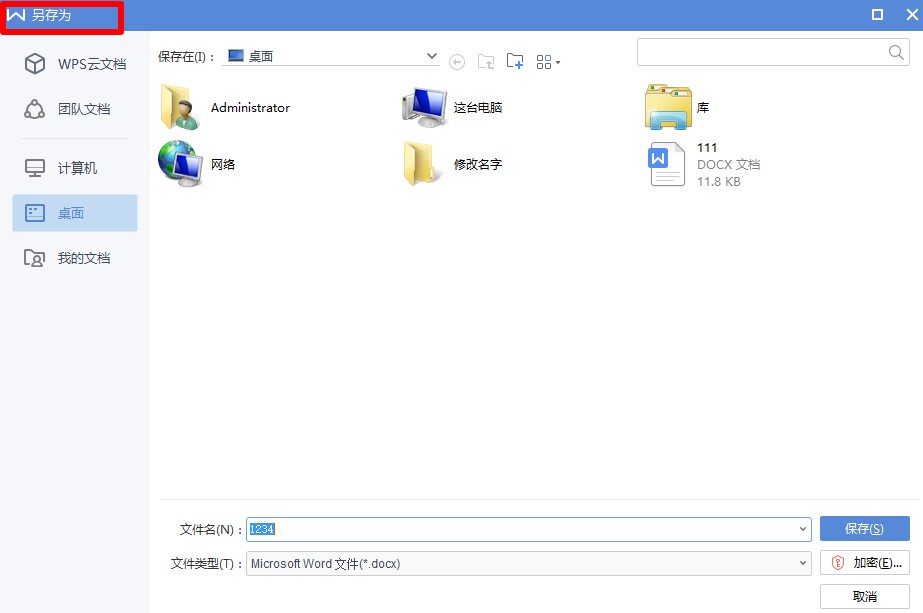
F1~F12这些按键除了有以上的功能外,它们也是启动bios的快捷键,通常运用在装机的过程中。那么今天的分享就到这里啦,咱们下期见~
猜你喜欢
相关推荐
-
小伙伴们,你们好,如果你对键盘突然打不出字怎么回事,和键盘为什么打不出数字不是很了解,今天小编给大家科普一下具体的知识。希望可以帮助到有需要的朋友,下面就来解答关于键盘突然打不出字怎么回......
-
各位伙伴们好,如果你对无线键盘用不了但鼠标能用不是很了解,今天小编给大家科普一下具体的知识。希望可以帮助到各位,下面就来解答关于无线键盘用不了但鼠标能用的问题,下面我们就来开始吧!...
-
各位伙伴们好,要是你对机械键盘品牌,和机械键盘哪个牌子好不是很清楚,今天小编给大家解答一下你们心中的疑问。希望可以帮助到有需要的朋友,下面就来解答关于机械键盘品牌的问题,下面我们就来开始......
-
各位伙伴们好,假如你对下划线是什么符号,以及遇到生僻字,打不出来怎么办不是很清楚,今天小编给大家解答一下你们心中的疑问。希望可以帮助到各位,下面就来解答关于下划线是什么符号的问题,下面我......
-
小伙伴们,你们好,要是你对机械键盘品牌排行榜前十名,以及什么品牌的台式LIBS好不是很清楚,今天小编给大家科普一下具体的知识。希望可以帮助到各位,下面就来解答关于机械键盘品牌排行榜前十名......
-
夏朝之前是上古时期。在夏朝之前是没有朝代的,但是在夏朝之前的奴隶社会是炎黄是在公元前2697年-约前2599年河北涿鹿,神农炎帝轩辕黄帝;尧唐是在约前2357年-约前2262年在今山西临......
-
其实一年竟然有14个情人节,常见的有七夕情人节、二月十四情人节、白色情人节、玫瑰情人节、银色情人节。一般人知道的也就两个情人节,一个是西方国家每年阳历的2月14日,一个是中国每年农历的7......
-
林黛玉不是裸死的,她是因为宝玉跟宝钗结婚的消息,伤心而死,黛玉以为宝玉不喜欢他,天天作贱自己身体,病死的,而宝玉让大家给欺骗了,以为要嫁给他的是黛玉,开心的很,所以在黛玉心里,宝玉心太狠......
-
张子强因犯数罪被捕,而他的妻子罗艳芳也跟着一起被关进了监狱,由于她并没有参与行动,后来在律师的帮助下逃脱了罪名。作为张子强的妻子,罗艳芳外表看似柔弱,实际上,张子强屡次犯下重罪的背后,都......
-
办健康证预约的时候,可进入小程序进行线上预约:居民可通过手机支付宝客户端完成线上分时预约,线下自助终端设备扫描身份证取号、《从业人员体检申请表》打印、健康证自助发证等功能。...
-
至于第五个直辖市是谁没有确定,现在是几个准一线城市在争取,分别是广州、深圳、武汉、南京、成都、青岛等。第五直辖市是在已“基本定好”的国家行政管理体制改革方案中,中央正考虑增设的直辖市。直......
-
考社工资格证的条件主要是:学历和相关工作经验的要求,它分为助理社会工作师考试的条件和社会工作师考试的条件。但是不同级别的考试的报名条件不同,考生需要按照自身情况进行选择。...
-
张铭恩和徐璐分手,也是恋爱中的正常现象,感情就是合适就谈,不合适就分,不能因为是艺人名人就将就着过日子,如果不是名人,谁会去关注他们分不分手呢?世上每天都有成千上万的恋人因为不合适而分手......
版权声明:本文内容由互联网用户自发贡献,该文观点仅代表作者本人。本站仅提供信息存储空间服务,不拥有所有权,不承担相关法律责任。如发现本站有涉嫌抄袭侵权/违法违规的内容, 请发送邮件至 toplearningteam@gmail.com 举报,一经查实,本站将立刻删除。


17142882718__1.png)
171428827010__1.png)
17142882707__1.png)
17142882705__1.png)
171428827010__1.png)
17142882547__1.png)
17142882547__1.png)
17142882547__1.png)
17142882546__1.png)
171428825410__1.png)